照片無法開啟此文件,因為格式不受支援或文件已損壞
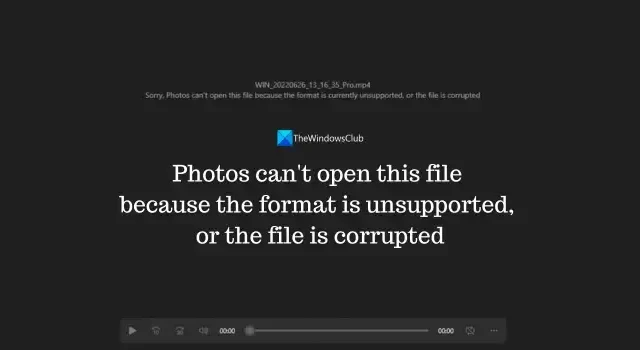
Windows 上的照片應用程式是開啟照片和影片的好方法。我們不需要任何其他應用程式來查看照片和觀看影片。但是,有時我們也可能會遇到照片應用程式的問題。某些用戶在嘗試在「照片」應用程式上開啟照片或影片時看到「照片無法開啟此文件,因為格式不受支援或文件已損壞」錯誤。
用戶嘗試在「照片」應用程式上開啟照片或影片時會看到以下錯誤。
抱歉,「照片」無法開啟此文件,因為目前不支援該格式,或文件已損壞。

照片無法開啟此文件,因為格式不受支援或文件已損壞
當您看到“照片無法開啟此文件,因為格式不受支援或文件已損壞”時,您可以透過以下方式修復它。
- 確保文件格式受支援
- 檢查檔案是否有效且未損壞
- 修復照片應用程式
- 更新照片應用程式
- 嘗試其他照片檢視器或影片播放器
讓我們詳細了解這些修復。
1]確保支援的文件格式
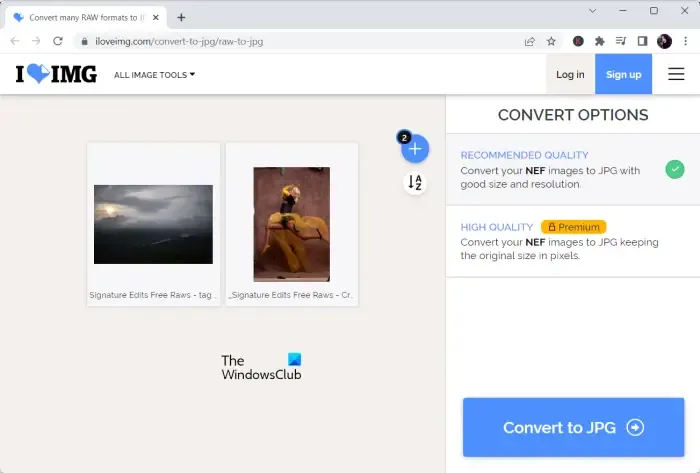
照片應用程式支援所有主要的圖像和視訊格式。如果您嘗試開啟圖像和視訊格式,例如。 mxf 或其他除專業用途外通常使用的格式,您需要確保將影像或影片轉換為常見格式,例如影像的 JPG、PNG 和影片的 MP4 格式。使用免費的圖像轉換工具和視訊轉換工具將它們轉換為支援的格式。
2]檢查檔案是否有效且未損壞
如果您從某處複製了文件。文件可能未完全複製、文件已損壞或資料不完整。同樣,如果您使用資料復原程式還原了文件,則文件可能已損壞或無法正確復原。嘗試在其他裝置上開啟文件,確保文件合法且完整。
3]修復照片應用程式
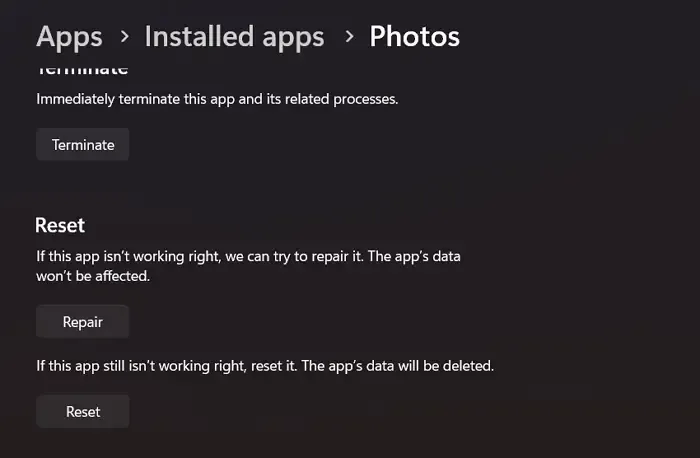
有時,程式確實會因未知原因而遇到問題。這可能是導致照片應用程式無法開啟某些檔案的問題的原因。您可以透過在設定中修復照片應用程式來解決該問題。
要修復照片應用程序,
- 打開“設定”應用程式並選擇“應用程式”
- 點擊“已安裝的應用程式”並在列表中找到“照片”應用程式
- 點擊“照片”應用程式旁邊的三點選單,然後選擇“進階選項”
- 向下捲動並點擊重置部分下的修復。
- 等待修復過程完成,看看問題是否已解決。
4]更新照片應用程式
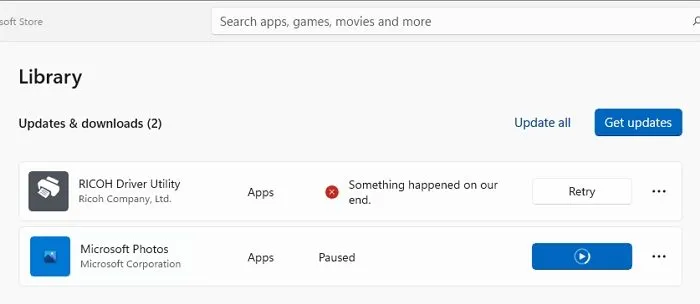
該問題可能是由照片應用程式的先前更新中的錯誤造成的。可以透過更新到最新版本來修復。在 Windows PC 上開啟Microsoft Store,然後按一下Store 應用程式左下角的「庫」 。點擊庫頁面上的獲取更新。它將檢查所有 Microsoft 程式和透過 Microsoft Store 安裝的其他程式(包括照片應用程式)的更新,並自動安裝它們。此外,它將更新其他功能,例如 VP9 視訊擴展,以幫助預設程式播放多種格式。
5]嘗試其他照片檢視器或影片播放器

如果問題尚未解決,您可以使用第三方免費圖像檢視器程式或免費媒體播放器程式開啟檔案。您需要從他們的網站下載它們並將其安裝在您的電腦上才能開始使用它們。它們具有出色的功能,並且比照片應用程式更好地支援不同的檔案格式、大小和解析度。
為什麼顯示「照片無法開啟此文件,因為目前不支援該格式」?
當您嘗試在「照片」應用程式上開啟的圖像或影片檔案的檔案格式是「照片」應用程式無法開啟時,您會看到此錯誤。您需要將檔案從現有格式轉換為 JPG 或 MP4 等通用格式,然後在照片應用程式中開啟它。即使檔案已損壞,您也會看到此錯誤。確保檔案完整大小且未損壞。
如何修復我的電腦上不受支援的圖像格式?
如果您的電腦上有不受支援的圖像格式,請將其轉換為所有圖像檢視器應用程式(包括照片應用程式)通常支援的其他格式,例如JPG、PNG 等。或者您需要安裝第三方免費圖像查看器程式支援多種格式。



發佈留言